Σήμερα, μάλλον δεν υπάρχει τέτοιο άτομο που δεν θα χρησιμοποιούσε το Διαδίκτυο, δεν θα πήγαινε στο κοινωνικά δίκτυαή δεν θα είχε γραμματοκιβώτιοόπου αποθηκεύονται σημαντικές πληροφορίες. Ωστόσο, όλα τα στοιχεία σύνδεσης και οι κωδικοί πρόσβασης, καθώς και η εισαγωγή αριθμών τραπεζικών καρτών που σας επιτρέπουν να πληρώσετε για ένα συγκεκριμένο προϊόν σε ηλεκτρονικά καταστήματα, δεν είναι ασφαλή μέσω ενός κανονικού πληκτρολογίου που είναι συνδεδεμένο σε υπολογιστή μέσω USB.
Για να προστατέψετε τα δεδομένα σας από λογισμικό υποκλοπής spyware, μέσω του οποίου πέφτουν στα χέρια εισβολέων, πρέπει να χρησιμοποιήσετε εικονικό πληκτρολόγιο.
Τι είναι ένα εικονικό πληκτρολόγιο;
Το εικονικό πληκτρολόγιο είναι ένα τυπικό στοιχείο των λειτουργικών συστημάτων Οικογένειες Windows. Η χρήση του είναι δυνατή όχι μόνο κατά την είσοδο εμπιστευτικές πληροφορίες, θα γίνει επίσης ένα βολικό εργαλείο για άτομα με αναπηρίες και σε περιπτώσεις όπου, για κάποιο λόγο, ένα κανονικό πληκτρολόγιο έχει αποτύχει και κάτι πρέπει να γίνει επειγόντως στον υπολογιστή.
Φωτογραφία: πληκτρολόγιο οθόνης σε υπολογιστή
Ο κύριος σκοπός του εικονικού πληκτρολογίου είναι να προστατεύει τις εμπιστευτικές πληροφορίες από εισβολείς. Υπό αξιόπιστη προστασία βρίσκονται οι χρήστες που εργάζονται στον υπολογιστή στα ακόλουθα προγράμματα περιήγησης ιστού:
- Mozilla Firefox 15.x - 17.x;
- Internet Explorer 8 - 10;
- GoogleChrome 9.x - 12.x.
Στην περίπτωση που τα προσωπικά δεδομένα εισάγονται μέσω εικονικού πληκτρολογίου όταν ένας ιστότοπος παραβιάζεται, οι πληροφορίες δεν θα προστατεύονται, καθώς πηγαίνουν απευθείας σε απατεώνες.
Τρόποι ενεργοποίησης
Το εικονικό πληκτρολόγιο μπορεί να ανοίξει με διάφορους τρόπους:

Σχεδόν όλοι γνωρίζουν πώς να ενεργοποιήσουν το εικονικό πληκτρολόγιο από το πληκτρολόγιο. Για να το κάνετε αυτό, πατήστε ταυτόχρονα τα ακόλουθα πλήκτρα: CTRL + Alt + Shift + P.
Η ενεργοποίηση του εικονικού πληκτρολογίου μέσω του παραθύρου του προγράμματος περιήγησης Ιστού είναι η εξής: πρέπει να ανοίξετε το παράθυρο του προγράμματος περιήγησης και να κάνετε κλικ στο κουμπί στη γραμμή εργαλείων με το ποντίκι. Μπορείτε να ενεργοποιήσετε το εικονικό πληκτρολόγιο απευθείας μέσω του μενού περιβάλλοντος του εικονιδίου του προγράμματος κάνοντας δεξί κλικ στο εικονίδιο του προγράμματος και στο κατάλογος συμφραζόμενωνεπιλέξτε "Εικονικό πληκτρολόγιο".

Φωτογραφία: μενού περιβάλλοντος του εικονιδίου του προγράμματος
Το εικονικό πληκτρολόγιο στα Windows 7 μπορεί να ξεκινήσει ως εξής:

Επισκόπηση εικονικών προγραμμάτων - πληκτρολογίων
Το εικονικό πληκτρολόγιο είναι ένα τυπικό στοιχείο της οικογένειας λειτουργικών συστημάτων των Windows. Ωστόσο, εάν για κάποιο λόγο δεν σας ταιριάζει, ένα τέτοιο πληκτρολόγιο μπορεί να μεταφορτωθεί εύκολα στο Διαδίκτυο. Από όλα τα υπάρχοντα εικονικά πληκτρολόγια, τα πιο δημοφιλή είναι:
- ComfortOn-ScreenKeyboard 5040 (υπάρχει διεπαφή Russification, όγκος - 3,63 MB, OS - Windows 2000 και νεότερη έκδοση).
- FlorenceVirtualKeyboard 0.5.0 (χωρίς ρωσοποίηση της διεπαφής, όγκος - 1,89 MB, OS - Linux).
- GreatisVirtualKeyboard 1.1 (διαθέσιμο διεπαφή Russification, όγκος - 560 KB, OS - Windows 98/ME/XP);
- JitbitVirtualKeyboard 2.22 (διασύνδεση Russification, όγκος - 539 KB, OS - Windows 2000 και νεότερη έκδοση).
- KeymanDesktop 8.0.3 (χωρίς ρωσοποίηση της διεπαφής, όγκος - 7,65 MB, OS - Windows 2000 και νεότερη έκδοση).
- Klava 4.0 (χωρίς ρωσοποίηση της διεπαφής, όγκος - 22 Kbyte, OS - Windows 2000 και νεότερη έκδοση).
- Mountfocus 3.2 (δεν υπάρχει ρωσοποίηση της διεπαφής, ο όγκος είναι 5,67 MB, το λειτουργικό σύστημα είναι Windows 2000 και άνω).
- VirtualKeyboard 32.1.56 (χωρίς ρωσοποίηση της διεπαφής, μέγεθος - 440 KB, OS - Windows 2000 και νεότερη έκδοση).
Πώς να ενεργοποιήσετε τον υπολογιστή χρησιμοποιώντας το πληκτρολόγιο
Συμβαίνει ότι η μονάδα συστήματος από τον υπολογιστή βρίσκεται σε δυσπρόσιτο μέρος, για παράδειγμα, κρύβοντάς την από μικρά παιδιά ή απλά ελευθερώνοντας χώρο με αυτόν τον τρόπο. Και τότε πολλοί άνθρωποι κάνουν την ερώτηση "πώς να το ενεργοποιήσετε μέσω του πληκτρολογίου του υπολογιστή;".
Για να ξεκινήσετε τον υπολογιστή χωρίς να πατήσετε το κουμπί "Power" που βρίσκεται στην μπροστινή θήκη μπλοκ συστήματος, πρέπει να κάνετε ειδικές ρυθμίσεις στο BIOS που θα σας επιτρέψουν να ενεργοποιήσετε τον υπολογιστή μέσω του πληκτρολογίου.
Για να το κάνετε αυτό, όταν ενεργοποιείτε τον υπολογιστή, πατήστε συνεχώς το πλήκτρο Del. Εάν ξαφνικά αυτή η μέθοδος δεν σας βοήθησε να εισέλθετε στο BIOS, τότε μπορείτε να δοκιμάσετε να πατήσετε το κουμπί Esc, F2 ή F10. Ως αποτέλεσμα, στην οθόνη της οθόνης σας θα εμφανιστεί μια διεπαφή BIOS, μέσω του μενού της οποίας πρέπει να πλοηγηθείτε χρησιμοποιώντας τα "βέλη" πάνω / κάτω, δεξιά / αριστερά και το πλήκτρο "Enter" χρησιμοποιείται για την επεξεργασία ή την επιλογή παραμέτρων.

Έτσι, για να κάνετε ρυθμίσεις στο BIOS, χρειάζεστε:

Μετά την εκτέλεση των χειρισμών, ο υπολογιστής πρέπει να επανεκκινήσει. Αυτό είναι όλο, τώρα ο υπολογιστής σας θα ενεργοποιηθεί χρησιμοποιώντας τον συνδυασμό πλήκτρων που επιλέξατε Ρυθμίσεις BIOS. Για να απενεργοποιήσετε τον υπολογιστή χρησιμοποιώντας το πληκτρολόγιο, πρέπει:

Υπάρχει μια άλλη επιλογή για να απενεργοποιήσετε τον υπολογιστή μέσω του πληκτρολογίου: ο συνδυασμός πλήκτρων Alt + F4. Στη συνέχεια, θα εμφανιστεί ένα παράθυρο στο οποίο πρέπει να επιλέξετε το στοιχείο "Τερματισμός" και να πατήσετε το πλήκτρο "Enter".
Λοιπόν, εάν το πληκτρολόγιό σας είναι σπασμένο και ο υπολογιστής εμφανίζει σφάλμα όταν το ενεργοποιείτε, τότε πιθανότατα θα έχετε την ερώτηση "πώς να ενεργοποιήσετε τον υπολογιστή χωρίς πληκτρολόγιο". Εάν έχετε την ευκαιρία να δανειστείτε ένα πληκτρολόγιο από κάποιον, τότε πρέπει να μεταβείτε στο BIOS, να βρείτε την ενότητα "Set UP-ehalt" και να ορίσετε "no errors" αντί για "on errors". Έτσι, η ενεργοποίηση του υπολογιστή θα γίνει χωρίς πληκτρολόγιο.

Το πληκτρολόγιο σάς επιτρέπει όχι μόνο να ενεργοποιείτε / απενεργοποιείτε τον υπολογιστή, αλλά και να ενεργοποιείτε / απενεργοποιείτε τον ήχο και να ρυθμίζετε την ένταση του ήχου.
Πώς να ενεργοποιήσετε τον ήχο στον υπολογιστή χρησιμοποιώντας το πληκτρολόγιο;Όλα είναι πολύ απλά. Για να το κάνετε αυτό, πατήστε το πλήκτρο F10 και χρησιμοποιήστε τα πλήκτρα F11 και F12 για να ρυθμίσετε την ένταση του ήχου.
Πληκτρολόγιο οθόνης σε λειτουργικά συστήματα
Πληκτρολόγιο οθόνης μέσα λειτουργικά συστήματαΤα Windows 7 και τα Windows 8 φαίνονται διαφορετικά και ορισμένες λειτουργίες ενδέχεται να είναι διαθέσιμες μόνο σε ορισμένα λειτουργικά συστήματα. Επομένως, κατά τη λήψη και εγκατάσταση του πληκτρολογίου οθόνης, πρέπει να προσέχετε το υποστοιχείο "υποστηριζόμενο λειτουργικό σύστημα".

Αυτό είναι απαραίτητο όχι μόνο για την επιτυχή εγκατάσταση του πληκτρολογίου οθόνης στον υπολογιστή, αλλά και για την «πλήρη» χρήση των λειτουργιών του.
Τι να κάνετε - το πληκτρολόγιο δεν λειτουργεί
Εάν το πληκτρολόγιο δεν λειτουργεί, είναι απαραίτητο να προσδιοριστεί η αιτία της αποτυχίας του. Οι λόγοι για τους οποίους μπορεί να σπάσει το πληκτρολόγιο χωρίζονται σε δύο τύπους:
- λογισμικό;
- σκεύη, εξαρτήματα.
Εάν η αιτία της βλάβης είναι το υλικό του πληκτρολογίου, θα είναι πολύ προβληματικό να διορθώσετε την τρέχουσα κατάσταση χωρίς συγκεκριμένες γνώσεις και δεξιότητες μόνοι σας. Πιο εύκολο να αντικατασταθεί παλιό πληκτρολόγιοσε ένα νέο. Αλλά πρώτα, ελέγξτε το καλώδιο μέσω του οποίου είναι συνδεδεμένο το πληκτρολόγιο στον υπολογιστή. Μπορεί να έχει χαλαρώσει ή να έχει καταστραφεί. Εάν το καλώδιο είναι άθικτο και δεν αποκολλάται, δοκιμάστε να επανεκκινήσετε τον υπολογιστή. Ίσως υπήρχε κάποιο σφάλμα κατά τη λειτουργία. Εάν η επανεκκίνηση του υπολογιστή δεν ήταν επιτυχής και το πληκτρολόγιο εξακολουθεί να μην λειτουργεί, δοκιμάστε να εκκινήσετε τον πίνακα Έναρξη με το ποντίκι και μεταβείτε στον Πίνακα Ελέγχου και, στη συνέχεια, στο Υλικό και Ήχος. Εάν υπάρχουν προβλήματα με το πληκτρολόγιο, θα σημειωθεί με κίτρινο χρώμα με ένα θαυμαστικό στο σύστημα.
Χρησιμοποιώντας το ποντίκι, επιλέξτε το πληκτρολόγιο και κάντε κλικ στο "Διαγραφή" και, στη συνέχεια, κλείστε όλες τις καρτέλες.
Βίντεο: τι να κάνετε εάν το πληκτρολόγιο του υπολογιστή δεν λειτουργεί
Στη συνέχεια, ανοίξτε το παράθυρο "Hardware and Sound" πίσω, επιλέξτε "Add a device". Μετά την αναζήτηση του λειτουργικού συστήματος, το πληκτρολόγιο θα βρεθεί και θα εγκατασταθεί. Εάν μετά από αυτούς τους χειρισμούς το πληκτρολόγιο δεν λειτουργεί, τότε θα πρέπει να το αντικαταστήσετε με ένα νέο ή να χρησιμοποιήσετε το εικονικό πληκτρολόγιο. Το πληκτρολόγιο και το ποντίκι εκτιμώνται ελάχιστα αυτές τις μέρες, αλλά αυτά τα εξαρτήματα αποτελούν ουσιαστικό μέρος μιας ολοκληρωμένης εμπειρίας υπολογιστή. Τα εικονικά πληκτρολόγια ή τα πληκτρολόγια οθόνης είναι επίσης σημαντικά στοιχεία της λειτουργίας του υπολογιστή, επειδή μόνο αυτά μπορούν να προστατεύσουν τα κοινωνικά σας δίκτυα από την εισβολή και να προστατεύσουν τα προσωπικά σας δεδομένα. τραπεζικά στοιχείαή διαβατήρια από εισβολείς.
Η γνώση του τρόπου ενεργοποίησης του πληκτρολογίου οθόνης μπορεί να λύσει προβλήματα με συνδεδεμένες συσκευές, οι οποίες μπορεί, για παράδειγμα, να σταματήσουν να λειτουργούν ως αποτέλεσμα επανεγκατάστασης συστήματος.
Τις περισσότερες φορές, αυτό δεν είναι δύσκολο να γίνει, καθώς το αντίστοιχο βοηθητικό πρόγραμμα είναι ενσωματωμένο στα Windows. Αλλά, ακόμα κι αν αποτύχει να ξεκινήσει, υπάρχουν εναλλακτικές επιλογές.
Ίσως χρειαστεί να ενεργοποιήσετε το πληκτρολόγιο οθόνης σε φορητό υπολογιστή ή υπολογιστή στις ακόλουθες περιπτώσεις:
- Όταν το σύστημα δεν αναγνώρισε το πρόγραμμα οδήγησης της συσκευής, αλλά το ποντίκι ή ο αισθητήρας οθόνης λειτουργεί (ορισμένα μοντέλα σύγχρονων φορητών υπολογιστών το διαθέτουν).
- Εάν είναι απαραίτητο, αυξήστε την εμπιστευτικότητα των πληροφοριών. Πιστεύεται ότι η είσοδος οθόνης προστατεύεται περισσότερο από λογισμικό υποκλοπής spyware από το τυπικό.
Πληκτρολόγιο στα Windows 7
Για την έβδομη γενιά του λειτουργικού συστήματος Microsoft, ο πιο οικείος και ευκολότερος τρόπος για να καλέσετε ένα βοηθητικό πρόγραμμα που σας επιτρέπει να εισάγετε χαρακτήρες χρησιμοποιώντας το ποντίκι ή οθόνη αφής– είσοδος μέσω του είδους « Ειδικές ικανότητες" (Αναζητήστε στα τυπικά προγράμματα του μενού Έναρξη).
Η δεύτερη επιλογή είναι η αναζήτηση μέσα από το αντίστοιχο πεδίο.
Εάν το πληκτρολόγιο οθόνης δεν ήταν δυνατό να βρεθεί με καμία από τις παραπάνω μεθόδους, μπορεί να είναι κατάλληλη η επιλογή για μετάβαση στον Πίνακα Ελέγχου και στο μενού Προγράμματα και δυνατότητες.
Στα αριστερά υπάρχει ένα στοιχείο που ανοίγει τη λίστα εγκατεστημένα στοιχεία Windows 7.
Σημειώστε εδώ το στοιχείο Tablet PC Components.

Αφού κάνετε αυτήν την επιλογή, θα εμφανιστεί ένα εγχειρίδιο στην οθόνη. Εάν δεν παρέχεται καθόλου, πιθανότατα, θα πρέπει να ενημερώσετε το σύστημα.
Συμβουλή!Για αυτόματη εμφάνισηεικονικό πληκτρολόγιο όταν συνδέεστε στα Windows 7, πρέπει να ακολουθήσετε όλα τα ίδια βήματα όπως και για άλλες εκδόσεις του λειτουργικού συστήματος από τη Microsoft.
Τα Windows 8 σχεδιάστηκαν από την αρχή με γνώμονα τις οθόνες αφής. Για το λόγο αυτό, το εικονικό υπάρχει σε αυτό από προεπιλογή.
Μια εξαίρεση μπορεί να είναι ίσως μια απλοποιημένη έκδοση Home.
Μπορείτε να το ξεκινήσετε ως εξής:
- Ανοίξτε το στοιχείο "Όλες οι εφαρμογές" του συστήματος.
- Βρείτε την ενότητα "Προσβασιμότητα".
- Ενεργοποιήστε το εικονικό πληκτρολόγιο οθόνης στη λίστα εφαρμογών.

Ο δεύτερος τρόπος είναι να πληκτρολογήσετε κείμενο "πληκτρολόγιο οθόνης". Σε αυτήν την περίπτωση, θα πρέπει να εμφανιστεί ένα παράθυρο αποτελεσμάτων αναζήτησης με το επιθυμητό αντικείμενο.
Αν και αυτή η επιλογή είναι δυνατή μόνο κατά την κανονική λειτουργία ενός συμβατικού πληκτρολογίου και είναι χρήσιμη μόνο για την αύξηση του απορρήτου της εισαγωγής δεδομένων.
Η τρίτη επιλογή είναι να ενεργοποιήσετε το εγχειρίδιο μέσω του Πίνακα Ελέγχου συστήματος. Θα πάρει περίπου τον ίδιο χρόνο με το πρώτο.
Αλλά μερικές φορές μια γρήγορη έξοδος στον πίνακα ελέγχου του συστήματος είναι δυνατή απευθείας από την επιφάνεια εργασίας - για αυτό πρέπει απλώς να διαμορφώσετε τις ρυθμίσεις για τα εικονίδια του.

Σε περιπτώσεις όπου το πληκτρολόγιο οθόνης πρέπει να χρησιμοποιείται συχνά, η αφαίρεσή του μπορεί να γίνει αυτόματα.
Για να το κάνετε αυτό, πρέπει να ανοίξετε τις ειδικές δυνατότητες του συστήματος με τον ίδιο τρόπο και να βρείτε το στοιχείο "Χρήση υπολογιστή χωρίς ποντίκι ή πληκτρολόγιο".
Εάν επιλέξετε το στοιχείο χρήσης, θα είναι διαθέσιμο όταν ανοίξετε το παράθυρο εισαγωγής κωδικού πρόσβασης χρήστη.
Ενεργοποίηση στα Windows 10
Δεν υπάρχουν ιδιαίτερες διαφορές στην εκκίνηση ενός εικονικού πληκτρολογίου για Windows 10. Ωστόσο, η μέθοδος εισαγωγής στο μενού προσβασιμότητας και η εμφάνιση διαφέρουν.
Το πληκτρολόγιο οθόνης απαιτείται όχι μόνο να είναι επιλεγμένο, αλλά και να ενεργοποιείται μετακινώντας το αντίστοιχο ρυθμιστικό.

Κατεβάστε το πληκτρολόγιο οθόνης
Μερικές φορές η λειτουργικότητα ενός τυπικού εικονικού πληκτρολογίου δεν είναι αρκετή για τον χρήστη. Ή ένα τέτοιο βοηθητικό πρόγραμμα δεν παρέχεται στο σύστημα.
Σε αυτήν την περίπτωση, πρέπει να κάνετε λήψη Εναλλακτική επιλογηαπό το διαδίκτυο.
Δωρεάν εικονικό πληκτρολόγιο
Και στα Windows 10 υπάρχει ακόμη και ένα ειδικό πληκτρολόγιο emoji για απλοποιημένη εισαγωγή emoticons.

Πληκτρολόγιο οθόνης στα Windows 8
Όταν προκύπτουν προβλήματα με το κανονικό πληκτρολόγιο, το πληκτρολόγιο οθόνης στα Windows 8. Και ακόμη περισσότερο: σε ορισμένες περιπτώσεις, μπορεί να είναι πιο βολικό από το κανονικό πληκτρολόγιο.
Το επί της οθόνης ή το εικονικό πληκτρολόγιο είναι μικρό πρόγραμμα, το οποίο σας επιτρέπει να εισάγετε χαρακτήρες και να εκτελείτε άλλες λειτουργίες απευθείας στην οθόνη της οθόνης. Αυτό γίνεται χρησιμοποιώντας ποντίκι ή επιφάνεια αφής, καθώς και χειροκίνητα με την υποστήριξη της τεχνολογίας οθόνης αφής. Σε αυτό το άρθρο, θα μάθουμε πώς να ενεργοποιήσετε ένα τέτοιο πληκτρολόγιο σε φορητούς υπολογιστές με διαφορετικές εκδόσεις των Windows.
Αυτό το λογισμικό θα είναι χρήσιμο σε διαφορετικές καταστάσεις. Η πιο συνηθισμένη περίπτωση είναι η πλήρης ή μερική αποτυχία του φυσικού «κλείδιου». Επιπλέον, το πληκτρολόγιο οθόνης βοηθά στην εξασφάλιση της εισαγωγής προσωπικών δεδομένων σε διάφορους πόρους, λόγω του γεγονότος ότι κακόβουλο λογισμικό-τα keylogger δεν είναι σε θέση να διαβάσουν πληροφορίες από αυτό.
Σε όλες τις εκδόσεις των Windows, αυτό το στοιχείο είναι ήδη ενσωματωμένο στο σύστημα, αλλά υπάρχουν και προϊόντα από τρίτους προγραμματιστές. Μαζί τους θα ξεκινήσουμε τη γνωριμία μας με το πρόγραμμα.
Λογισμικό τρίτων
Τέτοια προγράμματα χωρίζονται σε επί πληρωμή και δωρεάν και διαφέρουν σε ένα σύνολο πρόσθετων εργαλείων. Τα πρώτα περιλαμβάνουν δωρεάν εικονικό πληκτρολόγιο. Αυτό το πληκτρολόγιο μοιάζει πολύ με το τυπικό πληκτρολόγιο της Microsoft και έχει μόνο τη μεγαλύτερη απόδοση απλές λειτουργίες. Αυτή είναι η εισαγωγή χαρακτήρων, η χρήση hot και πρόσθετων πλήκτρων.

Ένας από τους εκπροσώπους του λογισμικού επί πληρωμή είναι το Hot Virtual Keyboard. Αυτό το προϊόν, έχοντας την ίδια λειτουργικότητα με ένα κανονικό πληκτρολόγιο, περιέχει πολλά προηγμένες ρυθμίσεις, όπως η αλλαγή εμφάνιση, βοήθεια κατά την εισαγωγή κειμένων, τη σύνδεση λεξικών, τη χρήση χειρονομιών και πολλών άλλων.

Το πλεονέκτημα αυτών των προγραμμάτων είναι ότι κατά την εγκατάσταση τοποθετούν αυτόματα τη συντόμευση τους στην επιφάνεια εργασίας, γεγονός που εξοικονομεί τον χρήστη από την ανάγκη να αναζητήσει ένα τυπικό πρόγραμμα στα wilds του λειτουργικού συστήματος. Στη συνέχεια, θα μιλήσουμε για το πώς να ενεργοποιήσετε το πληκτρολόγιο οθόνης διαφορετικές εκδόσεις Windows.
Windows 10
Στο "δέκα" αυτό το στοιχείο μπορεί να βρεθεί στο φάκελο "Ειδικές ικανότητες"αρχικο ΜΕΝΟΥ.

Για την επόμενη γρήγορη κλήση, κάντε κλικ PKMστο στοιχείο που βρέθηκε και επιλέξτε καρφίτσωμα στην αρχική οθόνη ή στη γραμμή εργασιών.

παράθυρα 8
Στο «οκτώ» όλα είναι κάπως πιο περίπλοκα. Για να ενεργοποιήσετε το εικονικό πληκτρολόγιο, μετακινήστε τον κέρσορα στην κάτω δεξιά γωνία και κάντε κλικ στο "Αναζήτηση"στον πίνακα που ανοίγει.


Κάντε κλικ για να δημιουργήσετε συντομεύσεις. PKMβάσει της σχετικής παραγράφου στο Αποτελέσματα αναζήτησηςκαι ορίστε μια ενέργεια. Οι επιλογές είναι ίδιες με αυτές της «δεκάδας».

Windows 7
Στο Win 7, το πληκτρολόγιο οθόνης βρίσκεται σε έναν υποφάκελο "Ειδικές ικανότητες"καταλόγους "Πρότυπο" στο μενού "Αρχή".

Η ετικέτα δημιουργείται ως εξής: κάντε κλικ PKMεπί "Πληκτρολόγιο οθόνης"και πηγαίνετε στο σημείο "Αποστολή σε - Επιφάνεια εργασίας (Δημιουργία συντόμευσης)".

Windows XP
Το εικονικό "clave" στα XP ενεργοποιείται σχεδόν με τον ίδιο τρόπο όπως στο "επτά". ΣΤΟ αρχικο ΜΕΝΟΥτοποθετήστε το δείκτη του ποντικιού πάνω από το κουμπί "Ολα τα προγράμματα", και μετά περάστε από την αλυσίδα "Τυπικό - Προσβασιμότητα". Εδώ θα «βρίσκεται» το στοιχείο που χρειαζόμαστε.

Μια συντόμευση δημιουργείται με παρόμοιο τρόπο με τα Windows 7.

συμπέρασμα
Παρά το γεγονός ότι το εικονικό πληκτρολόγιο δεν είναι το πιο βολικό εργαλείο για την εισαγωγή κειμένου, μπορεί να μας βοηθήσει αν χαλάσει το φυσικό. Αυτό το πρόγραμμα θα βοηθήσει επίσης να αποφευχθεί η υποκλοπή προσωπικών δεδομένων κατά την εισαγωγή τους, για παράδειγμα, σε ιστότοπους κοινωνικής δικτύωσης ή σε συστήματα ηλεκτρονικών πληρωμών.
Σήμερα, μάλλον δεν υπάρχει τέτοιο άτομο που δεν θα χρησιμοποιούσε το Διαδίκτυο, δεν θα πήγαινε σε κοινωνικά δίκτυα ή δεν θα είχε ένα γραμματοκιβώτιο όπου αποθηκεύονται σημαντικές πληροφορίες για αυτόν. Ωστόσο, όλα τα στοιχεία σύνδεσης και οι κωδικοί πρόσβασης, καθώς και η εισαγωγή αριθμών τραπεζικών καρτών που σας επιτρέπουν να πληρώσετε για ένα συγκεκριμένο προϊόν σε ηλεκτρονικά καταστήματα, δεν είναι ασφαλή μέσω ενός κανονικού πληκτρολογίου που είναι συνδεδεμένο σε υπολογιστή μέσω USB.
Για να προστατέψετε τα δεδομένα σας από λογισμικό υποκλοπής spyware, μέσω του οποίου πέφτουν στα χέρια εισβολέων, πρέπει να χρησιμοποιήσετε το εικονικό πληκτρολόγιο.
Τι είναι ένα εικονικό πληκτρολόγιο;
Το εικονικό πληκτρολόγιο είναι ένα τυπικό στοιχείο της οικογένειας λειτουργικών συστημάτων των Windows.Η χρήση του είναι δυνατή όχι μόνο κατά την εισαγωγή εμπιστευτικών πληροφοριών, αλλά θα γίνει επίσης ένα βολικό εργαλείο για άτομα με αναπηρίες και σε περιπτώσεις όπου, για κάποιο λόγο, ένα κανονικό πληκτρολόγιο έχει αποτύχει και κάτι πρέπει να γίνει επειγόντως στον υπολογιστή.
Ο κύριος σκοπός του εικονικού πληκτρολογίου είναι να προστατεύει τις εμπιστευτικές πληροφορίες από εισβολείς. Υπό αξιόπιστη προστασία βρίσκονται οι χρήστες που εργάζονται στον υπολογιστή στα ακόλουθα προγράμματα περιήγησης ιστού:
- Mozilla Firefox 15.x - 17.x;
- Internet Explorer 8 - 10;
- GoogleChrome 9.x - 12.x.
- ComfortOn-ScreenKeyboard 5040 (υπάρχει διεπαφή Russification, όγκος - 3,63 MB, OS - Windows 2000 και νεότερη έκδοση).
- FlorenceVirtualKeyboard 0.5.0 (χωρίς ρωσοποίηση της διεπαφής, όγκος - 1,89 MB, OS - Linux).
- GreatisVirtualKeyboard 1.1 (διαθέσιμο διεπαφή Russification, όγκος - 560 KB, OS - Windows 98/ME/XP);
- JitbitVirtualKeyboard 2.22 (διασύνδεση Russification, όγκος - 539 KB, OS - Windows 2000 και νεότερη έκδοση).
- KeymanDesktop 8.0.3 (χωρίς ρωσοποίηση της διεπαφής, όγκος - 7,65 MB, OS - Windows 2000 και νεότερη έκδοση).
- Klava 4.0 (χωρίς ρωσοποίηση της διεπαφής, όγκος - 22 Kbyte, OS - Windows 2000 και νεότερη έκδοση).
- Mountfocus 3.2 (δεν υπάρχει ρωσοποίηση της διεπαφής, ο όγκος είναι 5,67 MB, το λειτουργικό σύστημα είναι Windows 2000 και άνω).
- VirtualKeyboard 32.1.56 (χωρίς ρωσοποίηση της διεπαφής, μέγεθος - 440 KB, OS - Windows 2000 και νεότερη έκδοση).
- βρείτε και εισαγάγετε την ενότητα "Ρύθμιση διαχείρισης ενέργειας".

- στο παράθυρο που εμφανίζεται, βρείτε την ενότητα "Power On By PS2 KB / MS", εκχωρήστε την τιμή "Disabled" και καθορίστε τη μέθοδο για την ενεργοποίηση του "Hot Key".
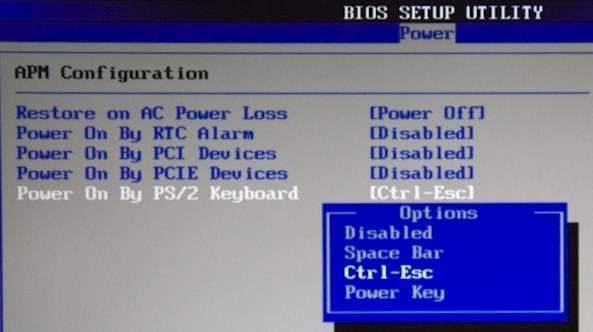
- ανοίξτε το «Hot Key Power On Ctrl-F1» και επιλέξτε μία από τις επιλογές που προσφέρει ο υπολογιστής για συνδυασμούς «πλήκτρων συντόμευσης», όταν πατηθεί, ο υπολογιστής θα ενεργοποιηθεί στο μέλλον.
- τότε πρέπει να πατήσετε το πλήκτρο F10 για να αποθηκεύσετε τις αλλαγές.

- Θα εμφανιστεί ένα παράθυρο "SAVE to CMOS and EXIT (Y / N)", όπου θα πρέπει να εισαγάγετε το γράμμα "Y" και να πατήσετε το πλήκτρο "Enter".
- λογισμικό;
- σκεύη, εξαρτήματα.
Στην περίπτωση που τα προσωπικά δεδομένα εισάγονται μέσω εικονικού πληκτρολογίου όταν ένας ιστότοπος παραβιάζεται, οι πληροφορίες δεν θα προστατεύονται, καθώς πηγαίνουν απευθείας σε απατεώνες.
Τρόποι ενεργοποίησης
Το εικονικό πληκτρολόγιο μπορεί να ανοίξει με διάφορους τρόπους:

Σχεδόν όλοι γνωρίζουν πώς να ενεργοποιήσουν το εικονικό πληκτρολόγιο από το πληκτρολόγιο. Για να το κάνετε αυτό, πατήστε ταυτόχρονα τα ακόλουθα πλήκτρα: CTRL + Alt + Shift + P.
Η ενεργοποίηση του εικονικού πληκτρολογίου μέσω του παραθύρου του προγράμματος περιήγησης Ιστού είναι η εξής: πρέπει να ανοίξετε το παράθυρο του προγράμματος περιήγησης και να κάνετε κλικ στο κουμπί στη γραμμή εργαλείων με το ποντίκι. Μπορείτε να ενεργοποιήσετε το εικονικό πληκτρολόγιο απευθείας μέσω του μενού περιβάλλοντος του εικονιδίου του προγράμματος κάνοντας δεξί κλικ στο εικονίδιο του προγράμματος και επιλέγοντας "Εικονικό πληκτρολόγιο" στο μενού περιβάλλοντος.

Το εικονικό πληκτρολόγιο στα Windows 7 μπορεί να ξεκινήσει ως εξής:

Επισκόπηση εικονικών προγραμμάτων - πληκτρολογίων
Το εικονικό πληκτρολόγιο είναι ένα τυπικό στοιχείο της οικογένειας λειτουργικών συστημάτων των Windows. Ωστόσο, εάν για κάποιο λόγο δεν σας ταιριάζει, ένα τέτοιο πληκτρολόγιο μπορεί να μεταφορτωθεί εύκολα στο Διαδίκτυο. Από όλα τα υπάρχοντα εικονικά πληκτρολόγια, τα πιο δημοφιλή είναι:
Πώς να ενεργοποιήσετε τον υπολογιστή χρησιμοποιώντας το πληκτρολόγιο
Συμβαίνει ότι η μονάδα συστήματος από τον υπολογιστή βρίσκεται σε δυσπρόσιτο μέρος, για παράδειγμα, κρύβοντάς την από μικρά παιδιά ή απλά ελευθερώνοντας χώρο με αυτόν τον τρόπο. Και τότε πολλοί άνθρωποι κάνουν την ερώτηση "πώς να το ενεργοποιήσετε μέσω του πληκτρολογίου του υπολογιστή;".
Για να ξεκινήσετε τον υπολογιστή χωρίς να πατήσετε το κουμπί "Power" που βρίσκεται στην μπροστινή θήκη της μονάδας συστήματος, πρέπει να κάνετε ειδικές ρυθμίσεις στο BIOS που θα σας επιτρέψουν να ενεργοποιήσετε τον υπολογιστή μέσω του πληκτρολογίου.
Για να το κάνετε αυτό, όταν ενεργοποιείτε τον υπολογιστή, πατήστε συνεχώς το πλήκτρο Del. Εάν ξαφνικά αυτή η μέθοδος δεν σας βοήθησε να εισέλθετε στο BIOS, τότε μπορείτε να δοκιμάσετε να πατήσετε το κουμπί Esc, F2 ή F10. Ως αποτέλεσμα, στην οθόνη της οθόνης σας θα εμφανιστεί μια διεπαφή BIOS, μέσω του μενού της οποίας πρέπει να πλοηγηθείτε χρησιμοποιώντας τα "βέλη" πάνω / κάτω, δεξιά / αριστερά και το πλήκτρο "Enter" χρησιμοποιείται για την επεξεργασία ή την επιλογή παραμέτρων.
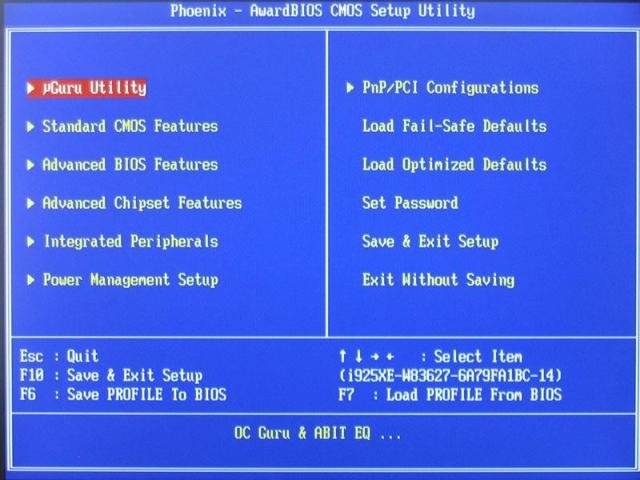
Έτσι, για να κάνετε ρυθμίσεις στο BIOS, χρειάζεστε:
Μετά την εκτέλεση των χειρισμών, ο υπολογιστής πρέπει να επανεκκινήσει. Αυτό είναι όλο, τώρα ο υπολογιστής σας θα ενεργοποιηθεί χρησιμοποιώντας τον συνδυασμό πλήκτρων που επιλέξατε στις ρυθμίσεις του BIOS. Για να απενεργοποιήσετε τον υπολογιστή χρησιμοποιώντας το πληκτρολόγιο, πρέπει:

Υπάρχει μια άλλη επιλογή για να απενεργοποιήσετε τον υπολογιστή μέσω του πληκτρολογίου: ο συνδυασμός πλήκτρων Alt + F4. Στη συνέχεια, θα εμφανιστεί ένα παράθυρο στο οποίο πρέπει να επιλέξετε το στοιχείο "Τερματισμός" και να πατήσετε το πλήκτρο "Enter".
Λοιπόν, εάν το πληκτρολόγιό σας είναι σπασμένο και ο υπολογιστής εμφανίζει σφάλμα όταν το ενεργοποιείτε, τότε πιθανότατα θα έχετε την ερώτηση "πώς να ενεργοποιήσετε τον υπολογιστή χωρίς πληκτρολόγιο". Εάν έχετε την ευκαιρία να δανειστείτε ένα πληκτρολόγιο από κάποιον, τότε πρέπει να μεταβείτε στο BIOS, να βρείτε την ενότητα "Set UP-ehalt" και να ορίσετε "no errors" αντί για "on errors". Έτσι, η ενεργοποίηση του υπολογιστή θα γίνει χωρίς πληκτρολόγιο.

Το πληκτρολόγιο σάς επιτρέπει όχι μόνο να ενεργοποιείτε / απενεργοποιείτε τον υπολογιστή, αλλά και να ενεργοποιείτε / απενεργοποιείτε τον ήχο και να ρυθμίζετε την ένταση του ήχου.
Πώς να ενεργοποιήσετε τον ήχο στον υπολογιστή χρησιμοποιώντας το πληκτρολόγιο;Όλα είναι πολύ απλά. Για να το κάνετε αυτό, πατήστε το πλήκτρο F10 και χρησιμοποιήστε τα πλήκτρα F11 και F12 για να ρυθμίσετε την ένταση του ήχου.
Πληκτρολόγιο οθόνης σε λειτουργικά συστήματα
Πληκτρολόγιο οθόνης σε χειρουργεία συστήματα WindowsΤα Windows 7 και τα Windows 8 φαίνονται διαφορετικά και ορισμένες λειτουργίες ενδέχεται να είναι διαθέσιμες μόνο σε ορισμένα λειτουργικά συστήματα. Επομένως, κατά τη λήψη και εγκατάσταση του πληκτρολογίου οθόνης, πρέπει να προσέχετε το υποστοιχείο "υποστηριζόμενο λειτουργικό σύστημα".

Αυτό είναι απαραίτητο όχι μόνο για την επιτυχή εγκατάσταση του πληκτρολογίου οθόνης στον υπολογιστή, αλλά και για την «πλήρη» χρήση των λειτουργιών του.
Τι να κάνετε - το πληκτρολόγιο δεν λειτουργεί
Εάν το πληκτρολόγιο δεν λειτουργεί, είναι απαραίτητο να προσδιοριστεί η αιτία της αποτυχίας του. Οι λόγοι για τους οποίους μπορεί να σπάσει το πληκτρολόγιο χωρίζονται σε δύο τύπους:
Εάν η αιτία της βλάβης είναι το υλικό του πληκτρολογίου, θα είναι πολύ προβληματικό να διορθώσετε την τρέχουσα κατάσταση χωρίς συγκεκριμένες γνώσεις και δεξιότητες μόνοι σας. Είναι πιο εύκολο να αντικαταστήσετε το παλιό σας πληκτρολόγιο με ένα νέο. Αλλά πρώτα, ελέγξτε το καλώδιο μέσω του οποίου είναι συνδεδεμένο το πληκτρολόγιο στον υπολογιστή. Μπορεί να έχει χαλαρώσει ή να έχει καταστραφεί. Εάν το καλώδιο είναι άθικτο και δεν αποκολλάται, δοκιμάστε να επανεκκινήσετε τον υπολογιστή. Ίσως υπήρχε κάποιο σφάλμα κατά τη λειτουργία. Εάν η επανεκκίνηση του υπολογιστή δεν ήταν επιτυχής και το πληκτρολόγιο εξακολουθεί να μην λειτουργεί, δοκιμάστε να εκκινήσετε τον πίνακα Έναρξη με το ποντίκι και μεταβείτε στον Πίνακα Ελέγχου και, στη συνέχεια, στο Υλικό και Ήχος. Εάν υπάρχουν προβλήματα με το πληκτρολόγιο, θα σημειωθεί με κίτρινο χρώμα με ένα θαυμαστικό στο σύστημα.
Χρησιμοποιώντας το ποντίκι, επιλέξτε το πληκτρολόγιο και κάντε κλικ στο "Διαγραφή" και, στη συνέχεια, κλείστε όλες τις καρτέλες.
Βίντεο: τι να κάνετε εάν το πληκτρολόγιο του υπολογιστή δεν λειτουργεί
Στη συνέχεια, ανοίξτε το παράθυρο "Hardware and Sound" πίσω, επιλέξτε "Add a device". Μετά την αναζήτηση του λειτουργικού συστήματος, το πληκτρολόγιο θα βρεθεί και θα εγκατασταθεί. Εάν μετά από αυτούς τους χειρισμούς το πληκτρολόγιο δεν λειτουργεί, τότε θα πρέπει να το αντικαταστήσετε με ένα νέο ή να χρησιμοποιήσετε το εικονικό πληκτρολόγιο. Το πληκτρολόγιο και το ποντίκι εκτιμώνται ελάχιστα αυτές τις μέρες, αλλά αυτά τα εξαρτήματα αποτελούν ουσιαστικό μέρος μιας ολοκληρωμένης εμπειρίας υπολογιστή. Τα εικονικά πληκτρολόγια ή τα πληκτρολόγια οθόνης είναι επίσης σημαντικά στοιχεία της λειτουργίας του υπολογιστή, επειδή μόνο αυτά μπορούν να προστατεύσουν τα κοινωνικά σας δίκτυα από εισβολή και να προστατεύσουν τα προσωπικά σας στοιχεία τραπεζικών στοιχείων ή διαβατηρίων από εισβολείς.
Εικονικό πληκτρολόγιο ή σύμφωνα με το "σωστό": "Πληκτρολόγιο οθόνης" έχει σχεδιαστεί για να εισάγει χαρακτήρες στο πεδίο αιτήματος, για παράδειγμα γραμμή διεύθυνσηςπαράθυρο, Έγγραφο κειμένουκαι τα λοιπά.
Υπάρχουν σπάνιες περιπτώσεις που χρειάζεται επειγόντως να πληκτρολογήσετε κάτι και το πληκτρολόγιο είναι σπασμένο ή καθόλου. Το εικονικό πληκτρολόγιο θα μας βοηθήσει να λύσουμε αυτό το πρόβλημα.
Παρεμπιπτόντως, ένα τέτοιο πληκτρολόγιο είναι απαραίτητο όχι μόνο επειδή δεν υπάρχει κύριο "χειροκίνητο" πληκτρολόγιο, είναι μερικές φορές απαραίτητο για λόγους ασφαλείας (υπάρχουν κακόβουλα "keyloggers" στο Διαδίκτυο που έχουν σχεδιαστεί για να παρακολουθούν ενέργειες σε έναν υπολογιστή και να το μεταφέρουν δεδομένα σε τρίτους).
: Μάθετε πώς να βρίσκετε και να ανοίγετε την εφαρμογή Πληκτρολόγιο οθόνης ( εικονικό πληκτρολόγιο).
: εγκατεστημένο σύστημα Windows.
Επιλογές για την ενεργοποίηση του εικονικού πληκτρολογίου
Σε αυτό το μάθημα, θα εξετάσουμε διάφορες επιλογές για την ενεργοποίηση του ενσωματωμένου πληκτρολογίου χρησιμοποιώντας τα Windows 7 ως παράδειγμα και μπορείτε να επιλέξετε μόνοι σας ποια επιλογή είναι πιο βολική ή πιο γρήγορη.
Έναρξη και γρήγορη αναζήτηση
Αυτή είναι η ταχύτερη από τις επιλογές, εκτός από την εκχώρηση συντόμευσης πληκτρολογίου (αυτή η μέθοδος περιγράφεται παρακάτω, η πιο πρόσφατη).
Για να βρείτε γρήγορα ένα πρόγραμμα Πληκτρολόγιο οθόνης», μεταβείτε στην «Έναρξη» και στη γραμμή γρήγορης αναζήτησης πληκτρολογήστε τη λέξη «οθόνη»:
Ρύζι. 1. Αναζητήστε το πληκτρολόγιο οθόνης μέσω του "Start"
Μετά από μια στιγμή στην κορυφή θα δούμε τα αποτελέσματα αναζήτησης, εκεί βρίσκουμε την καταχώρηση " Πληκτρολόγιο οθόνης» και κάντε αριστερό κλικ πάνω του:

Ρύζι. 2. Εκκίνηση του προγράμματος Πληκτρολόγιο οθόνης
Ξεκινήστε και αναζητήστε το πρόγραμμα
Αυτή η επιλογή είναι η πιο ακριβής και σωστή, αλλά η μεγαλύτερη. Για να ξεκινήσετε, μεταβείτε στην "Έναρξη" και κάντε αριστερό κλικ στο στοιχείο "Όλα τα προγράμματα":

Ρύζι. 3. Κουμπί Όλα τα προγράμματα
Μετά από αυτό, θα ανοίξει ένα μενού με όλα τα προγράμματα για εμάς, μετακινηθείτε στη λίστα των προγραμμάτων στο κάτω μέρος (αν είναι μεγάλη) και κάντε κλικ στο στοιχείο "Τυπικό" (εικονίδιο φακέλου) με το αριστερό κουμπί του ποντικιού:

Ρύζι. 4. Πατήστε το κουμπί "Standard".
Μετά από αυτό, θα ανοίξουμε τη σύνθεση αυτού του φακέλου, σε αυτόν αναζητούμε έναν φάκελο που ονομάζεται "Προσβασιμότητα" και κάνουμε κλικ σε αυτόν με το αριστερό κουμπί του ποντικιού:

Ρύζι. 5. Πατήστε το κουμπί "Προσβασιμότητα".
Θα ανοίξει και αυτός ο φάκελος και σε αυτή τη λίστα βρίσκουμε το πρόγραμμα " Πληκτρολόγιο οθόνης” και κάντε κλικ σε αυτό με το αριστερό κουμπί του ποντικιού:

Ρύζι. 6. Θέση πληκτρολογίου οθόνης
Αφού κάνουμε κλικ στο εικονίδιο του προγράμματος, το κύριο παράθυρο του προγράμματος Πληκτρολόγιο οθόνης ή το λεγόμενο εικονικό πληκτρολόγιο:

Ρύζι. 7. Το κύριο παράθυρο του προγράμματος Πληκτρολόγιο οθόνης στα Windows 7
Για όσους χρησιμοποιούν συχνά το εικονικό πληκτρολόγιο
Εάν χρειάζεται συχνά να χρησιμοποιείτε το εικονικό πληκτρολόγιο, τότε η συνεχής είσοδος μέσω της "Έναρξης" θα είναι πολύ χρονοβόρα και άβολη.
Για να καλέσετε γρήγορα το εικονικό πληκτρολόγιο, μπορείτε να αντιστοιχίσετε τα λεγόμενα "hot keys", τον συνδυασμό τους. Εκείνοι. θα εκκινήσουμε το εικονικό πληκτρολόγιο πατώντας μόνο μερικά πλήκτρα 1 φορά.
Για να αντιστοιχίσουμε έναν συνδυασμό πλήκτρων για να καλέσουμε το πληκτρολόγιο οθόνης, πρέπει να πάμε στις ιδιότητες αυτού του προγράμματος (ή συντόμευσης).
Για να ρυθμίσετε τις παραμέτρους, κάντε κλικ στο κουμπί "Έναρξη" και εισαγάγετε τη λέξη "οθόνη" στη γραμμή γρήγορης αναζήτησης:
Ρύζι. 8. Αναζητήστε το πληκτρολόγιο οθόνης μέσω του "Έναρξη"
Στην κορυφή, συνήθως στην πρώτη θέση, θα εμφανιστεί ένα αποτέλεσμα με το όνομα " Πληκτρολόγιο οθόνης". Βρείτε αυτό το αποτέλεσμα και κάντε κλικ σε αυτό κάντε δεξί κλικποντίκι και επιλέξτε "Ιδιότητες":

Ρύζι. 9. Κουμπί «Ιδιότητες» του προγράμματος
Αυτό θα ανοίξει το παράθυρο "Ιδιότητες: Πληκτρολόγιο οθόνης". Σε αυτό, μας ενδιαφέρει τώρα το πεδίο "Γρήγορη κλήση":

Ρύζι. 10. Παράθυρο ιδιοτήτων πληκτρολογίου οθόνης
Εάν το πρόγραμμα δεν έχει ήδη εκχωρημένα πλήκτρα πρόσβασης, τότε η τιμή "Κανένα" θα βρίσκεται στο πεδίο "Συντόμευση". Τώρα το πιο ενδιαφέρον: πρέπει να καταλήξουμε και να θυμηθούμε / γράψουμε τον μελλοντικό συνδυασμό πλήκτρων, πατώντας τον οποίο θέλουμε να ανοίξει το εικονικό μας πληκτρολόγιο. Πολλοί συνδυασμοί πλήκτρων είναι δεσμευμένοι στο σύστημα, επομένως προσπαθήστε να ελέγξετε εάν ο "Συνδυασμός σας" είναι δωρεάν.
Για να ελέγξετε αν ένας συνδυασμός πλήκτρων είναι περισσότερο δωρεάν με απλό τρόπο, πρέπει να ελαχιστοποιήσετε όλα τα ανοιχτά παράθυρα και, όντας στην επιφάνεια εργασίας, να πατήσετε τον προγραμματισμένο συνδυασμό. Εάν δεν συμβεί τίποτα μετά το πάτημα του συνδυασμού πλήκτρων, τότε είναι δωρεάν.
Για παράδειγμα, θα χρησιμοποιήσω τον συνδυασμό πλήκτρων στο πληκτρολόγιο: " Ctrl+Alt+K". Αυτή η καταχώρηση σημαίνει ότι για να καλέσουμε το εικονικό πληκτρολόγιο, θα πατήσουμε αυτά τα 3 πλήκτρα ταυτόχρονα. Το "K" επιλέγεται επειδή είναι το πρώτο γράμμα στη μετάφραση σε αγγλική γλώσσατις λέξεις "πληκτρολόγιο" ("πληκτρολόγιο").
Για να αντιστοιχίσετε αυτόν τον συνδυασμό πλήκτρων στο πρόγραμμα, κάντε αριστερό κλικ στο πεδίο "Συντόμευση" και πατήστε τον επιθυμητό συνδυασμό πλήκτρων. Μετά από αυτό, ο συνδυασμός μας θα πρέπει να εμφανίζεται αυτόματα σε αυτό το πεδίο:

Ρύζι. 11. Πεδίο για την εισαγωγή του επιθυμητού συνδυασμού πλήκτρων

Ρύζι. 12. Αποθήκευση του επιθυμητού συνδυασμού πλήκτρων
Όντας, ας πούμε, στην επιφάνεια εργασίας, πατήστε τον συνδυασμό δεσμευμένων πλήκτρων " Ctrl+Alt+K” και μετά από λίγο θα ανοίξει το εικονικό μας πληκτρολόγιο:
Ρύζι. 13. Οθόνη πληκτρολόγιο windows 7
Παραμένει μόνο το πιο απλό - να επιλέξετε από αυτά τρεις επιλογέςτο πιο βολικό για τον εαυτό σας και χρησιμοποιήστε το εικονικό πληκτρολόγιο. Προτείνω άλλα μαθήματα στον ιστότοπό μας για έλεγχο, επιλέξτε αυτό που σας ενδιαφέρει και απολαύστε.
